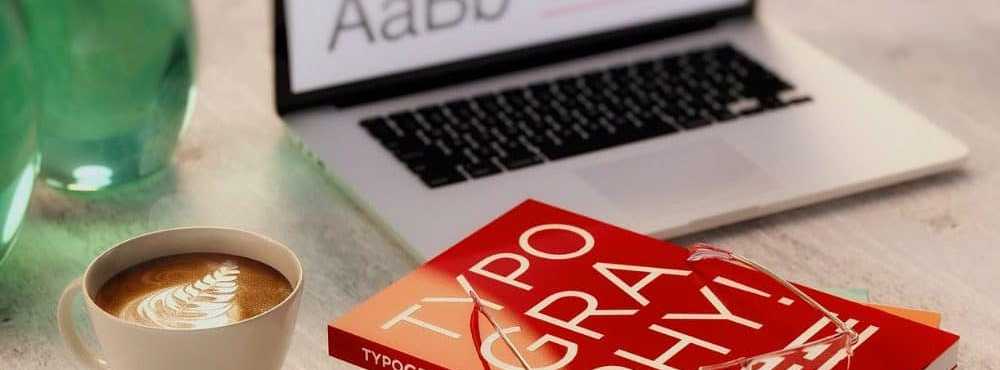Cum se instalează o cartelă microSD în Roku Ultra pentru stocarea suplimentară
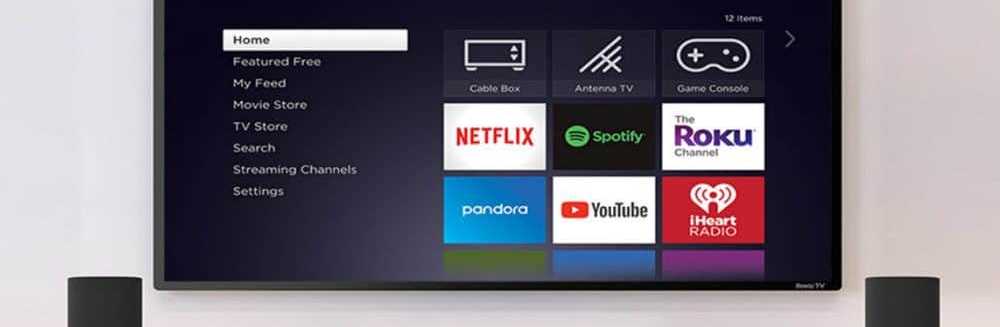
Adăugarea de spațiu de stocare suplimentar permite canalelor, jocurilor și screensaverelor să se încarce mai repede. Acest lucru se datorează faptului că Roku dvs. șterge canalele și jocurile pe care le utilizați rar pentru a face loc celor noi, pe măsură ce le adăugați. În continuare veți vedea pictogramele canalului și jocului dvs., dar unele dintre ele vor trebui să reîncarce mai întâi. Deci, cu cât aveți mai mult spațiu pe unitate, cu atât mai mult vă puteți cache pe unitatea dvs. Roku.
Notați că cardul microSD va stoca numai jocuri, canale și screensavere. Nu veți putea vizualiza niciun fel de conținut din acesta, cum puteți, conectând o unitate USB.
Aveți posibilitatea să utilizați orice card microSD pe care l-ați stabilit în jur. Poate că aveți unul într-un telefon sau tabletă mai vechi pe care nu îl mai folosiți. Pentru acest articol, am luat o carte de 32 GB dintr-un vechi telefon Windows care a colectat praf. Aceste cărți sunt foarte accesibile în aceste zile, și cu siguranță nu aveți nevoie de unul așa de mare ca cel pe care îl folosesc aici. De exemplu, un card microSD simplu de 2 GB va conține peste 50 de jocuri. Iar jocurile ocupă mai mult spațiu decât canalele, deci o carte de rezervă de 2 GB ar trebui să fie mai mult decât suficientă pentru un utilizator mediu. Dacă nu aveți nicio schimbare, Samsung vinde o cartelă microSD de 32 GB chiar acum, pentru doar 5.99 dolari pe Amazon. Se pare că este în vânzare, așa că ar trebui să-l luați cât timp poți.
Instalați o cartelă microSD în Roku Ultra (sau mai vechi cutii)
1 - Gata? Dacă aveți cardul dvs., începeți prin instalarea cardului în partea din spate a Roku Ultra. Introduceți cardul microSD în slotul de sub portul HDMI.

2 - Roku dvs. va detecta cardul și trebuie să alegeți Format opțiune din meniu.

3 - Apoi selectați Continua pentru a verifica dacă doriți să formatați cardul care va șterge toate datele de pe acesta.

4 - Așteptați când cardul microSD este formatat ca fiind compatibil pentru utilizarea cu Roku OS. Timpul necesar va varia în funcție de dimensiunea cardului, dar ar trebui să dureze doar câteva minute. După ce ați terminat, selectați OK.

5 - Asta e tot ce este. Pentru a urmări cantitatea de spațiu utilizat pe cardul dvs., mergeți la Setări> Sistem> Despre și veți vedea că este afișat pe pagina cu informații despre sistem.

Desigur, puteți adăuga și o cartelă microSD la modelele Roku mai vechi care au un slot. Procesul este același, introduceți cardul și urmați instrucțiunile de pe ecran așa cum sunt prezentate mai sus. Dacă instalați o mulțime de canale, screensavere și jocuri, este frumos să aveți spațiul de stocare suplimentar, deoarece vă ajută să păstrați experiența globală rapidă și receptivă.